| 本栏目:【PhotoShop教程】 | 内容为:Photoshop路径:用路径画线条的技巧 |
效果:
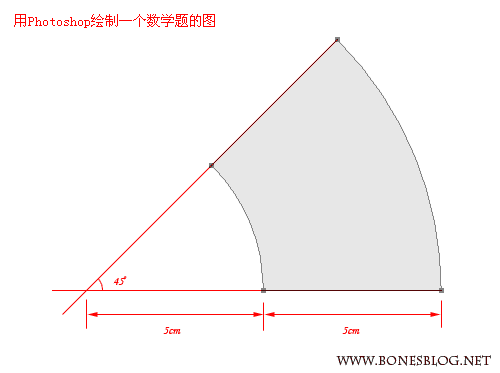
注意在Photoshop中使用路径技巧:
选择工具箱中的椭圆工具,在工具选项栏中设定如下图所示(注意这里选择的是“路径”按钮选项)
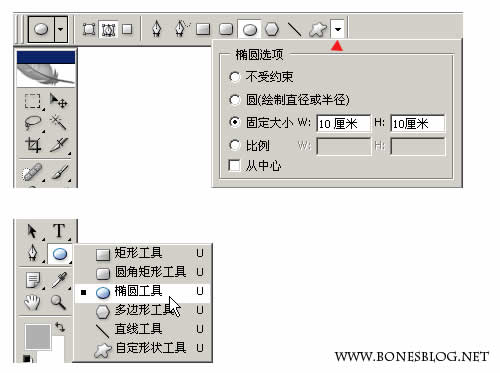
在画布上单击,就会得到一个10cm×10cm的正圆形路径
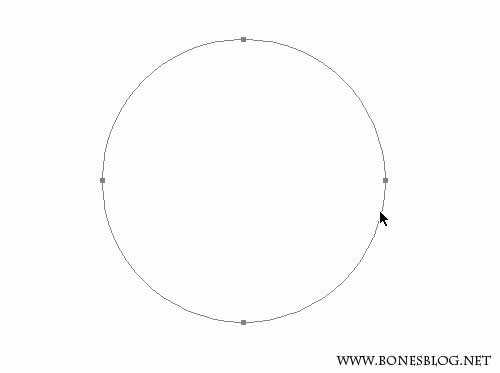
在工具箱中选择直接选择工具(白色箭头),将最底端的锚点选中
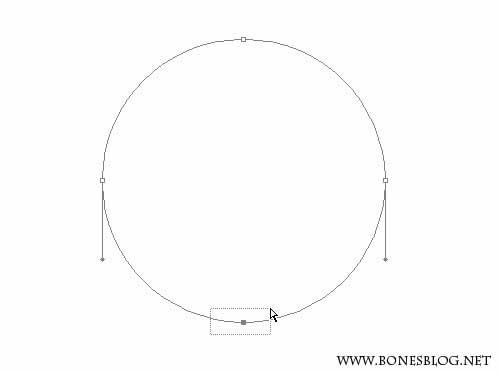
按下“DEL”键,将这个锚点删除
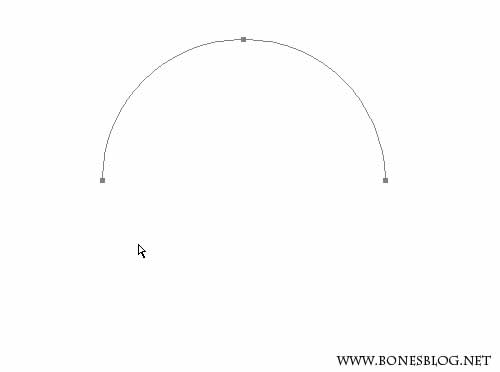
在工具箱中选择钢笔工具,将光标移至半圆的一个开口的锚点处,按住Alt键,单击该锚点
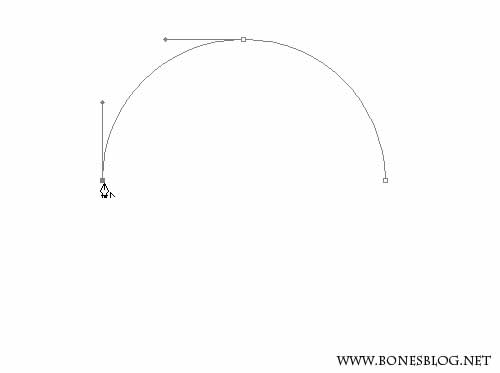
移动光标至另一开口的,按住Alt键,单击该锚点。

路径将被闭合
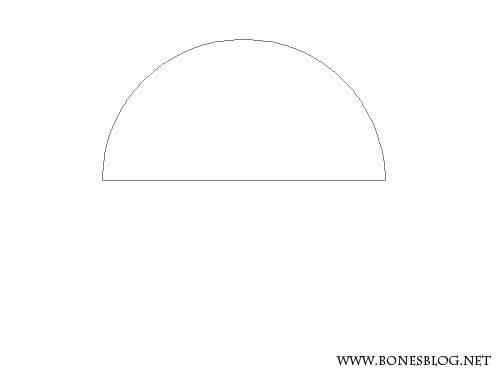
使用工具箱中的路径选择工具(黑色箭头),选中半圆的路径,按住Alt键,拖动路径,此时路径被复制

执行Ctrl+T(自由变换)命令,将路径缩小为50%
注意选中图中红色箭头标注的链接按钮
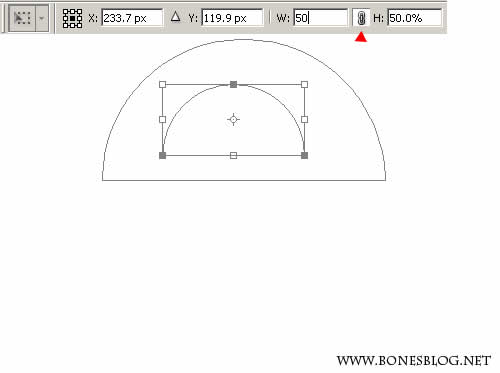
按下回车键,确定变形。
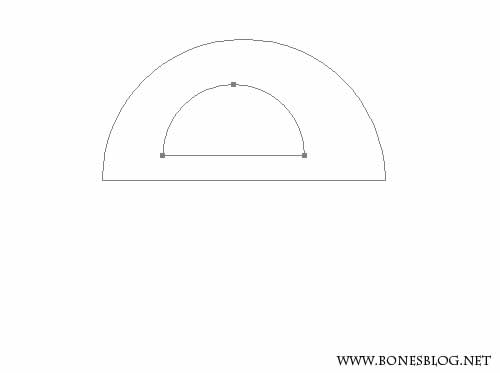
使用路径选择工具将两个路径都选中
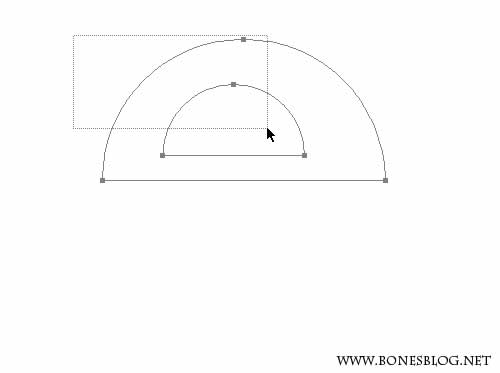
在工具选项栏中,单击图中的两个按钮各一次。对齐这两个形状如下图所示
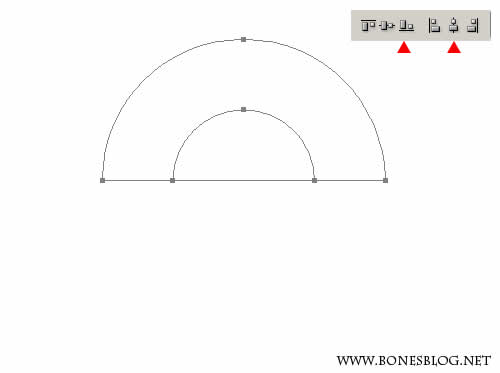
[1]
[上一篇:Photoshop图片处理:灯光照射效果处理
] |
| [下一篇:Photoshop图片处理:复古(旧)照片处理技巧 ] |

